Todos los nuevos mandos a distancia de Amazon Fire TV vienen con una función de control de voz nativa con Alexa. Y es tan pequeño que puedes perderlo. Es por eso que enlazar su Fire TV con un altavoz Echo o simplemente con la aplicación Alexa tiene más sentido. Puede utilizar ambos para controlar el televisor Fire TV sin necesidad de un mando a distancia.
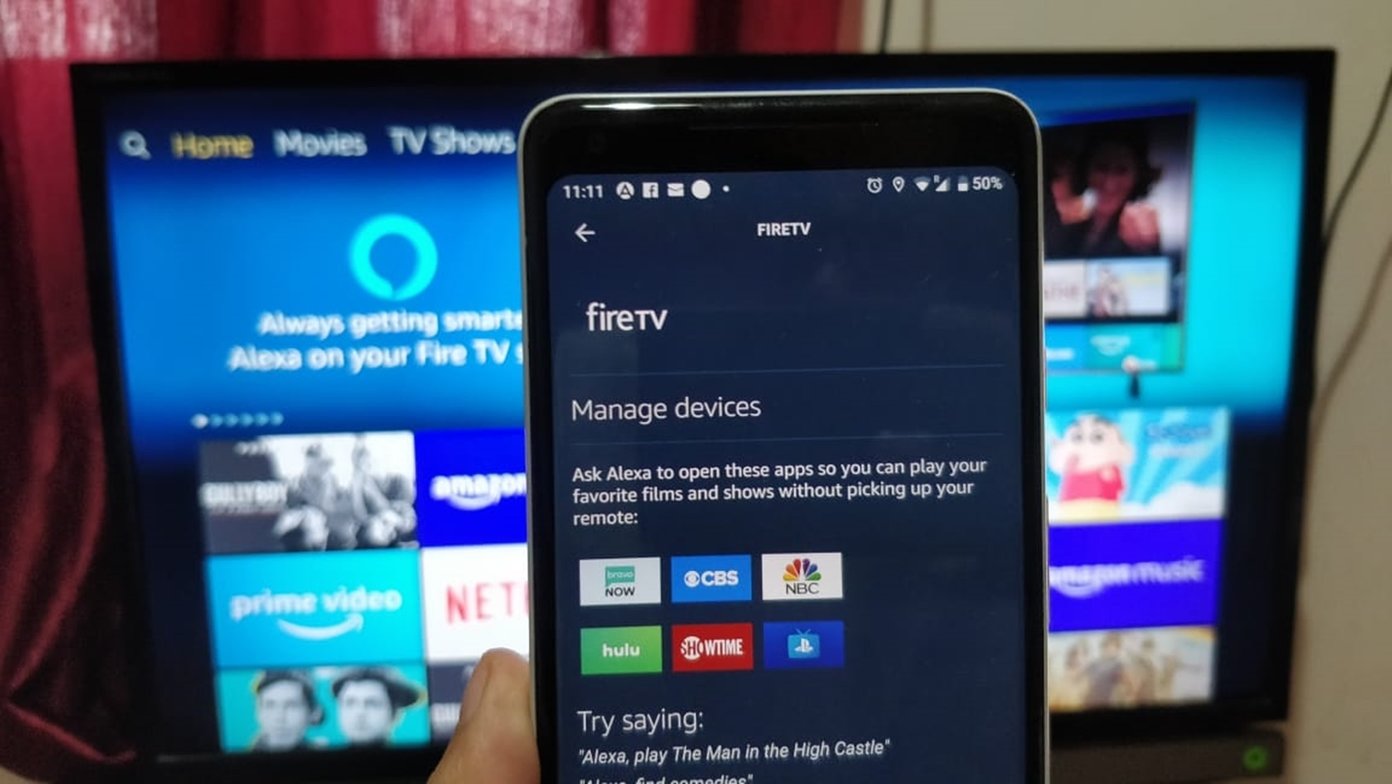
Para algunos usuarios, el proceso para vincular Fire TV o Fire TV stick a la aplicación Alexa no es sencillo. El Fire TV no aparece en la aplicación, y este texto los saluda – «Lamento que no hayamos podido encontrar ningún dispositivo para enlazar».
Si usted también se enfrenta al mismo problema, ¡no se preocupe! Al final del post, usted podrá controlar su Fire TV con la aplicación Alexa o con un dispositivo Echo enlazado.
Vamos a arreglarlo.
Tabla de contenidos
1. Enlazar correctamente Fire TV y Alexa App
Esperamos que estés siguiendo los pasos correctos para vincular Fire TV o Fire TV Stick a la aplicación Alexa. No hay nada malo en verificar si los pasos son correctos o no. Esto es lo que necesita hacer para vincular Fire TV con la aplicación Echo o Alexa.
Paso 1: Encienda el televisor con el Fire TV enchufado. Si es la primera vez que utiliza el televisor de incendios, primero, configúrelo conectándose a una conexión Wi-Fi. Si ya lo ha configurado, se conectará automáticamente a la red Wi-Fi registrada.
Paso 2: Abra la aplicación Alexa en su teléfono y pulse sobre el icono de tres barras. Vaya a Configuración.
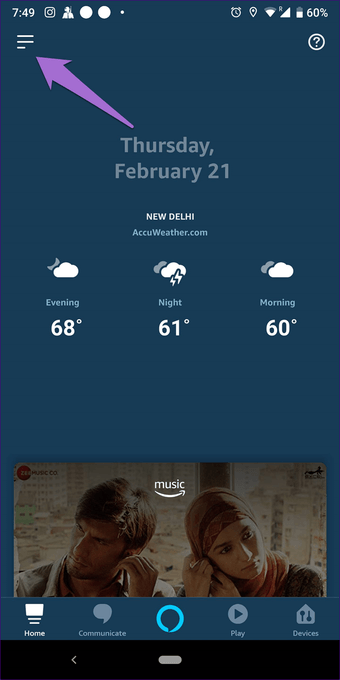
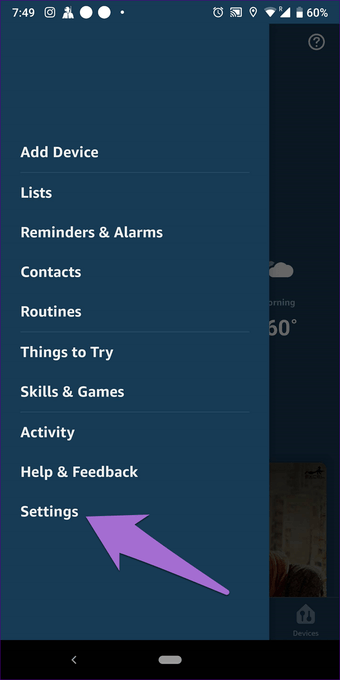
Paso 3: Pulse sobre TV & Video seguido de fireTV.
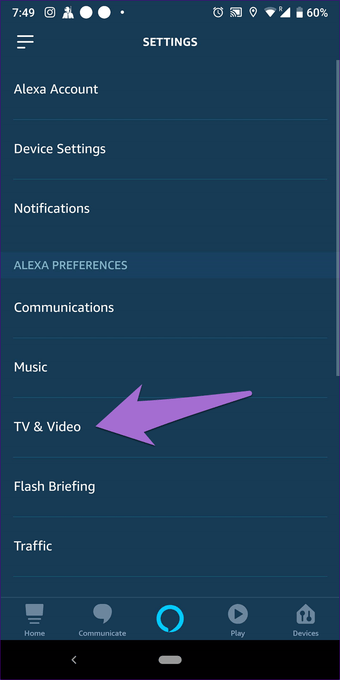
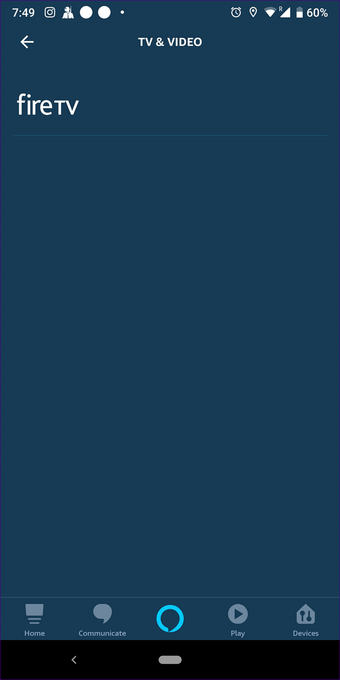
Paso 4: Debería aparecer el nombre de su TV de fuego. Pulse sobre él para enlazarlos.
2. Apágalo y enciéndelo
Si está siguiendo los pasos correctos y aún así Fire TV no se muestra en la aplicación, es hora de probar el truco mágico del mundo digital: reiniciar.
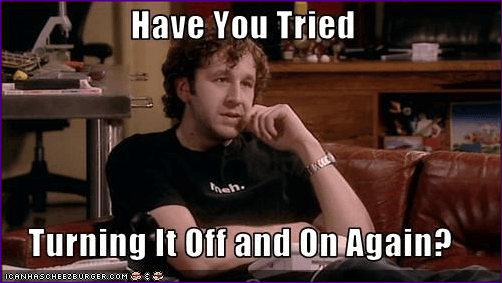
Comience por reiniciar su teléfono seguido por el altavoz Echo (si está disponible) y Fire TV. Si no funciona nada, reinicia también tu router.
Pro Tip : Presione y mantenga presionado el botón play y seleccione en el control remoto de su Fire TV para reiniciar Fire TV sin desconectarlo.
3. Usar la misma cuenta de Same Amazon
La aplicación Alexa y Fire TV deben estar en la misma red Wi-Fi para conectarse correctamente y también a la misma cuenta de Amazon. Es decir, si su Fire TV está ejecutando una cuenta de Amazon y la aplicación de Alexa tiene otra, Fire TV no se mostrará en la aplicación.
4. Mantener Fire TV y Alexa App en la misma zona horaria
Muchas veces el problema surge porque Fire TV y tu aplicación Alexa están en zonas horarias diferentes. Necesitas mantenerlos en la misma zona horaria.
Para cambiar la zona horaria de la aplicación Alexa, siga estos pasos:
Paso 1 : Abra la aplicación y puntee en la opción Dispositivos en la parte inferior. Pulse sobre Eco y Alexa.
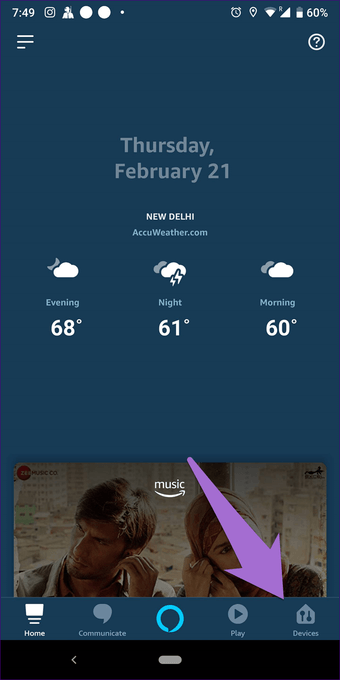
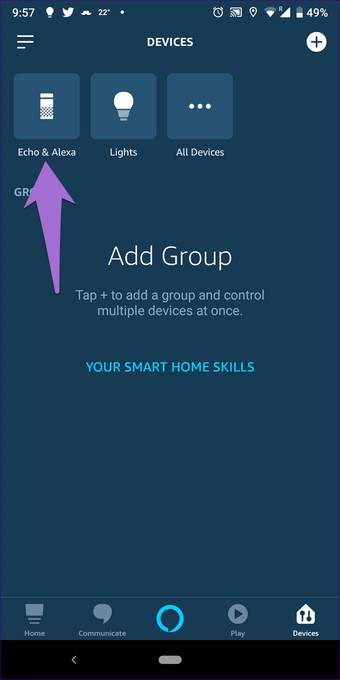
Paso 2 : Pulse sobre la opción «Alexa en este teléfono» seguida de Zona horaria. Manténgalo igual que el de su TV de fuego.
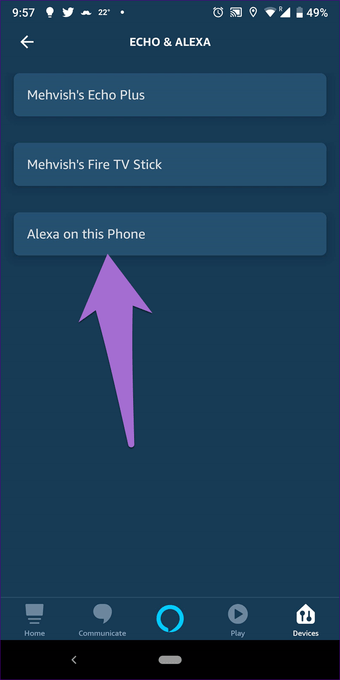
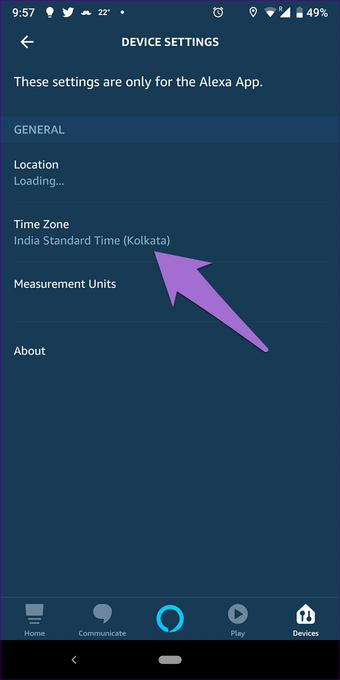
Para cambiar la hora de Fire TV, siga estos pasos:
Paso 1: Vaya a Ajustes en su Fire TV.
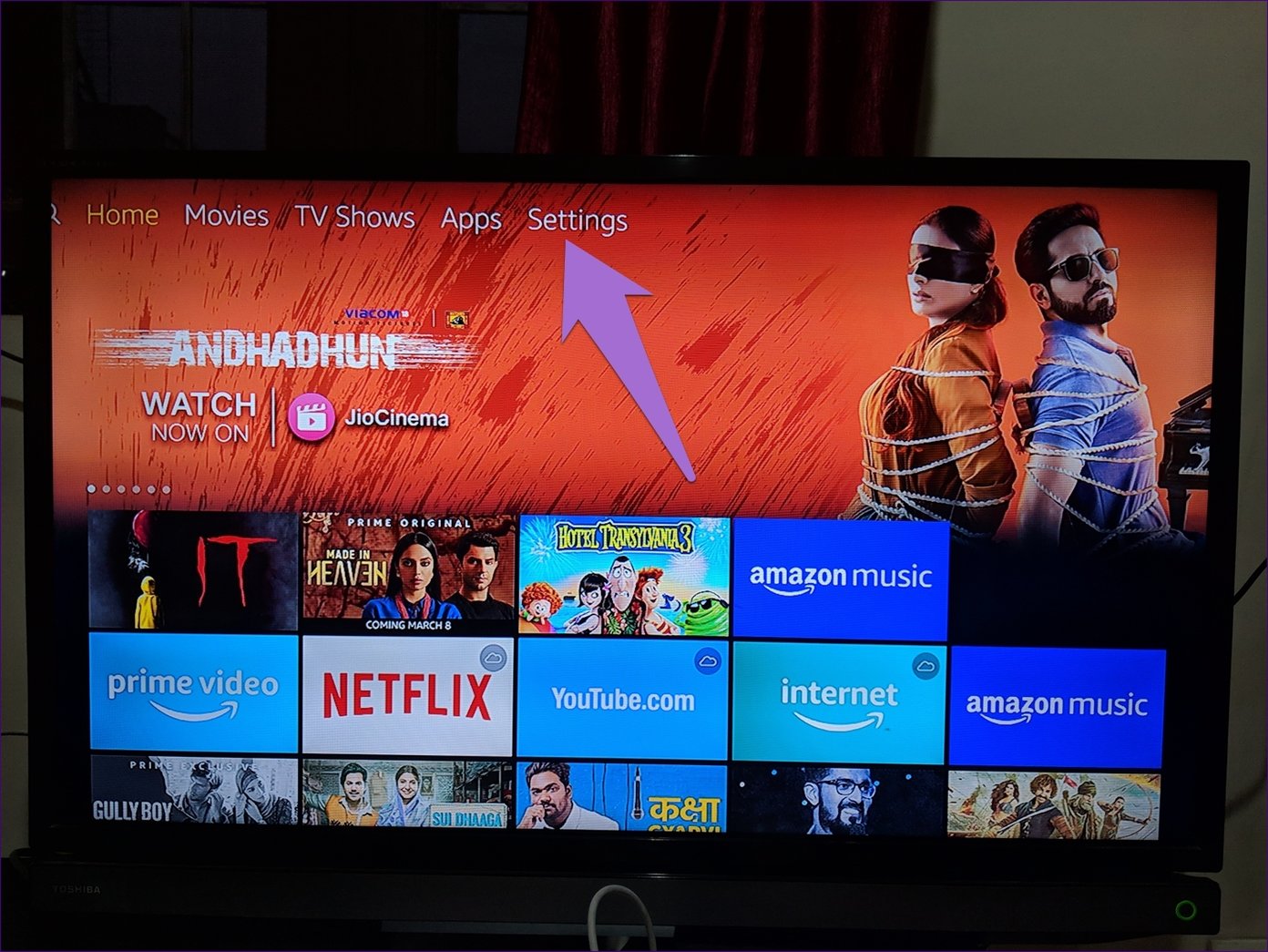
Paso 2 : Desplácese hacia la derecha y haga clic en Preferencias. En Preferencias, seleccione Zona horaria. Aquí manténgalo igual que el de la aplicación Alexa.
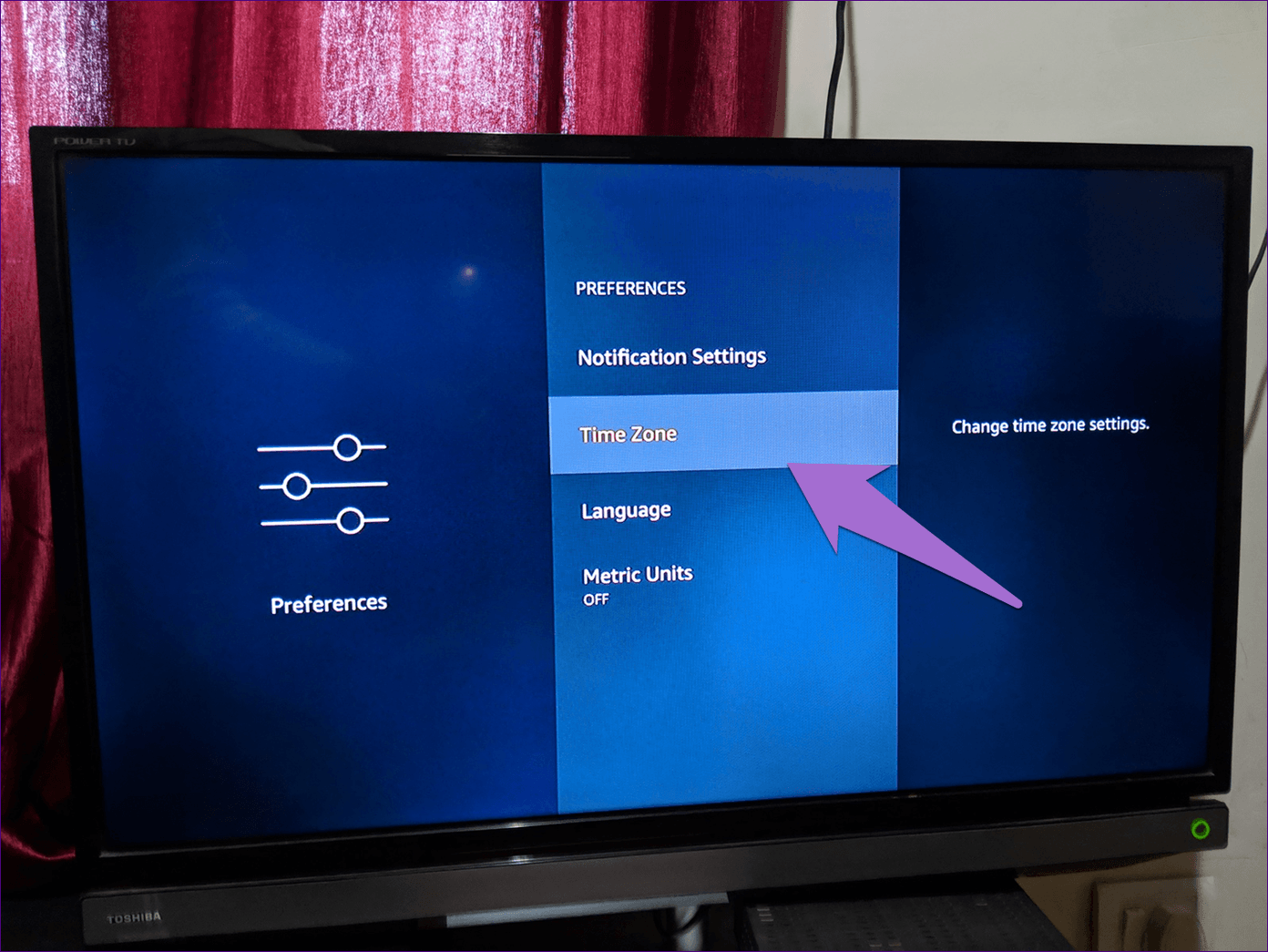
5. Actualizar Alexa App y Fire TV
A veces, debido a la antigua versión de software de la aplicación Alexa o de Fire TV, la aplicación Alexa no puede detectar el Fire TV aunque ambos estén en la misma red. Le sugerimos que compruebe la actualización de la aplicación Alexa desde Play Store (Android) y App Store (iOS). Si hay una nueva actualización disponible, instálela inmediatamente.
En el caso de Fire TV, desplácese a su configuración y, a continuación, a Mi Fire TV. Aquí seleccione Acerca de y pulse la opción «Check for System update».
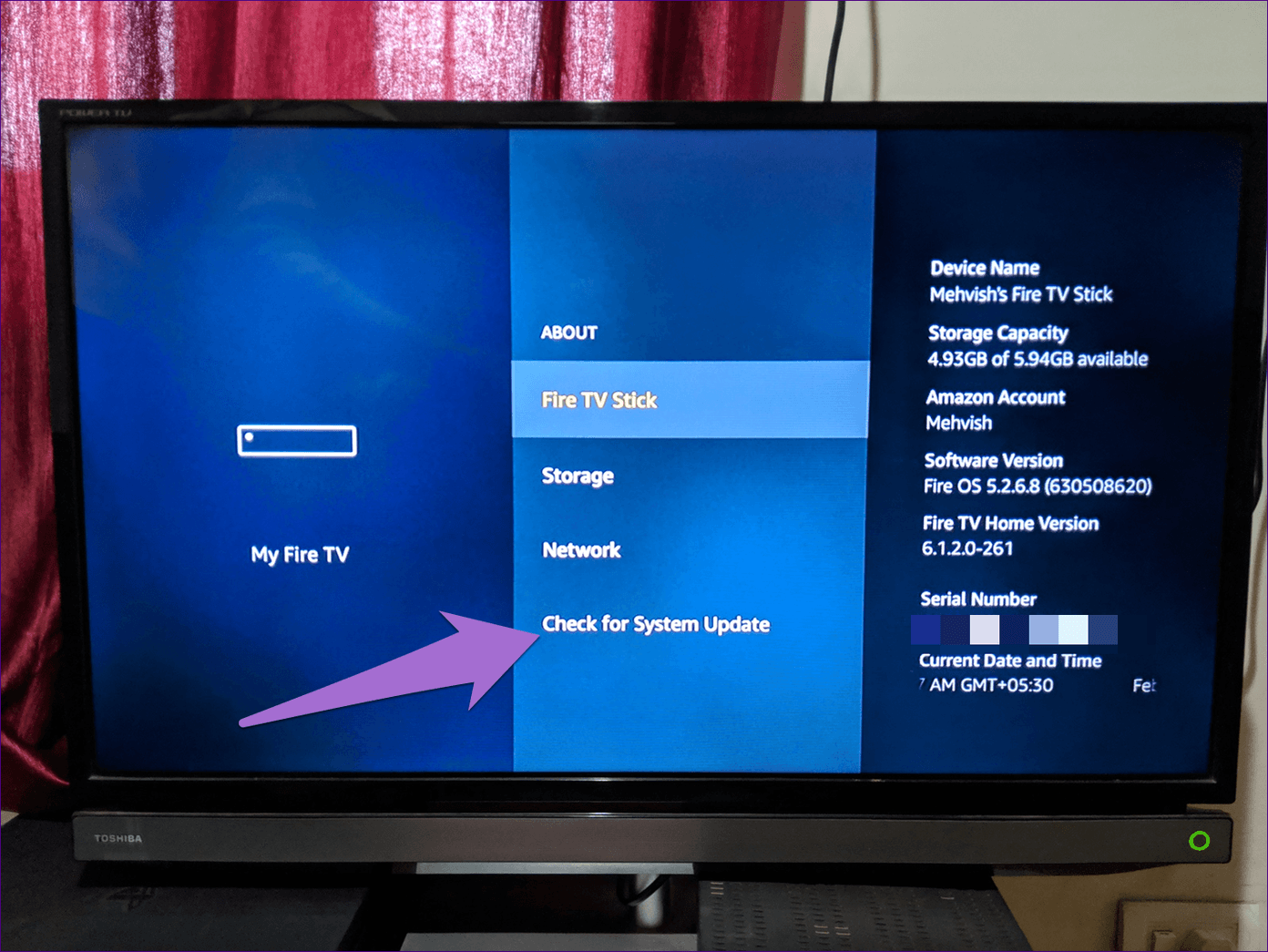
6. Desvincular y volver a vincular Fire TV
Si ya ha conectado su televisor Fire y no funciona correctamente con la aplicación Alexa o con el altavoz Echo, debería desconectar el televisor y volver a conectarlo.
Para ello, siga estos pasos:
Paso 1: Abre la aplicación Alexa y ve a Configuración desde la barra lateral.
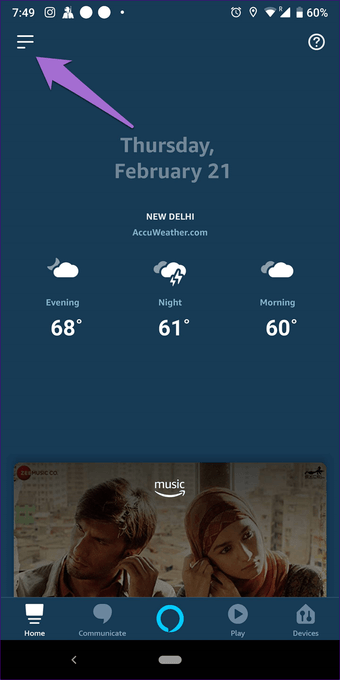
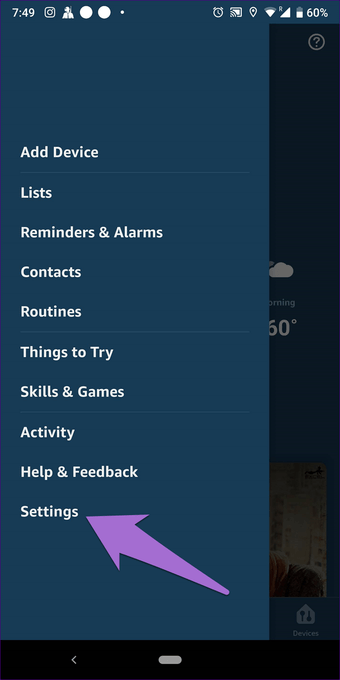
Paso 2 : Pulse sobre TV y Vídeo seguido de Fire TV.
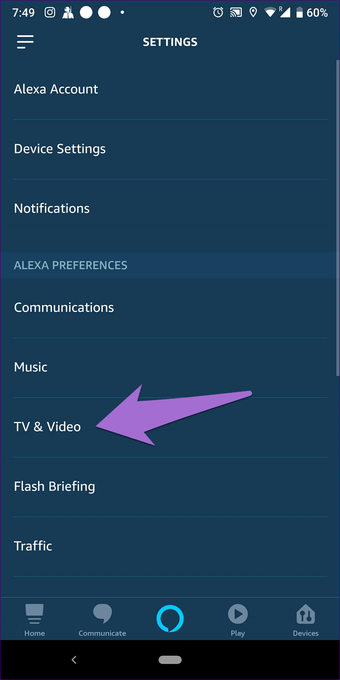
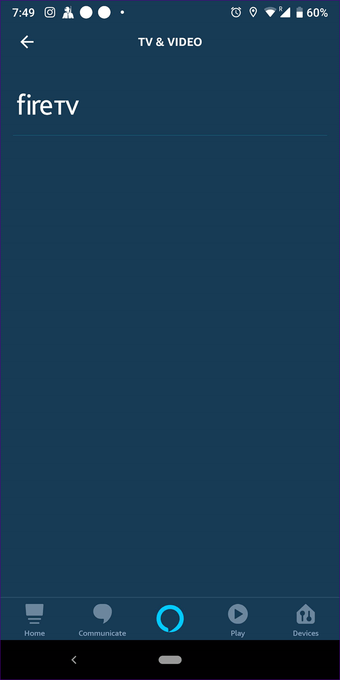
Paso 3: Pulse sobre Administrar dispositivos. En la siguiente pantalla, pulsa la opción Desvincular dispositivos junto a la aplicación Alexa o la opción Eco (lo que te esté causando problemas).
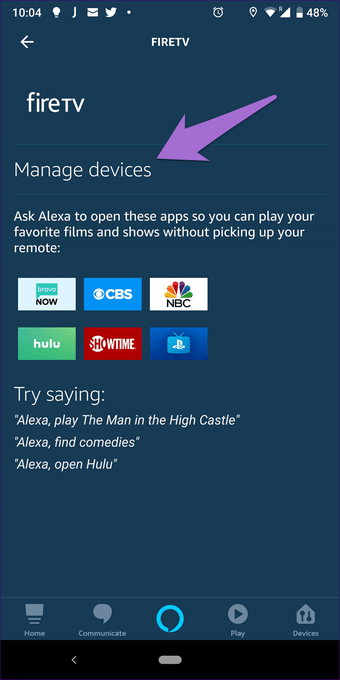
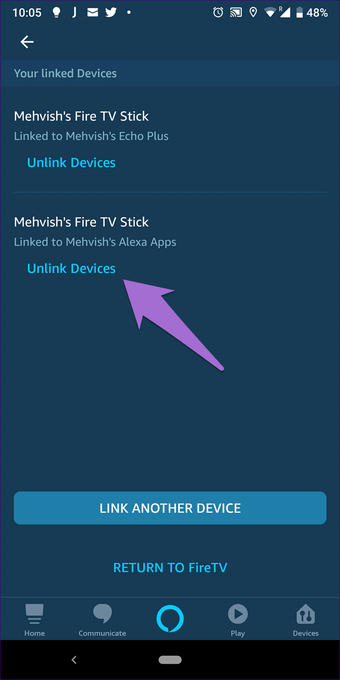
Una vez que se han desvinculado, tendrá que volver a vincularlos como se mencionó en la primera solución.
7. Cambiar a la cuenta principal desde el hogar
Si usted es parte de la cuenta de Amazon Household, es posible que no pueda ver su Fire TV en la aplicación Alexa. Necesita cambiar a la cuenta principal de Amazon para vincularlos.
